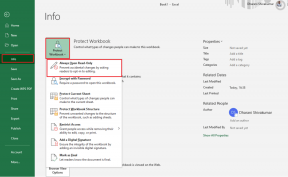A Kodi telepítése Xbox Series X/S-re – TechCult
Vegyes Cikkek / / May 27, 2023
Ami a nyílt forráskódú médialejátszókat illeti a piacon, a Kodi meglehetősen népszerű. Lehetővé teszi a felhasználók számára, hogy zenét, podcastokat, videókat és egyéb digitális médiafájlokat játsszanak le a rendszerükön. A jó rész az, hogy a Kodi már elérhető a Microsoft játékkonzoljaira is. Csak telepítés kérdése, mielőtt megtapasztalhatná. Tehát telepítheti a Kodi-t Xbox-ra, és ha igen, hogyan kell telepíteni az X/S vagy One sorozatra? Találjuk ki.

Tartalomjegyzék
A Kodi telepítése Xbox Series X/S-re
Az Xbox konzolok nem csak játékot kínálnak. Az egyik izgalmas funkció a különféle média streaming alkalmazások, köztük a Kodi telepítésének és futtatásának képessége. Remek lehetőség lehet konzolja multimédiás képességeinek bővítésére. Készüljön fel arra, hogy felfedezze ezt a sokoldalú, nyílt forráskódú médialejátszót, és streameljen filmeket, tévéműsorokat és zenét.
Gyors válasz
A Kodi-t a Microsoft Store-ból is telepítheti.
1. Dob Microsoft Store a számítógépen, és lépjen be Kodi a keresősávban.
2. Kattintson Kap telepíteni.
Telepítheti a Kodi-t Xbox-ra?
A Kodi már elérhető natív Xbox-alkalmazásként. Így most már a Microsoft számos játékkonzoljára telepíthető, beleértve az Xbox One X/S-t és az Xbox Series X/S-t. Ennek két módja van. Az egyik az alkalmazás telepítését jelenti az Xbox App Store-on, a másik pedig a Microsoft App Store-on keresztül.
1. Telepítse a Kodi-t az Xbox App Store-on keresztül
Ebben a módszerben először megfontoljuk a Kodi alkalmazás letöltését az Xbox App Store-on keresztül. A játékkonzolra való telepítéshez kövesse az alábbi lépéseket:
1. Kapcsolja be Xbox konzol amíg meg nem látod a Kezdőképernyő.
2. Kattints a Keresés gombot, és lépjen be Kodi a mezőben, hogy megkeresse.
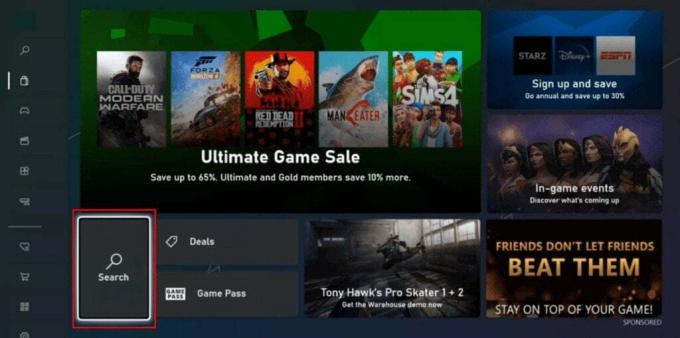
3. Navigáljon ide Kodi a keresési eredmények közül, és nyissa meg az áttekintést.
4. Végül nyomja meg Telepítés vagy Kap és várjon néhány percet.
5. Ha az alkalmazás készen áll a használatra, indítsa el a gomb megnyomásával Xbox gomb.
Olvassa el még: Hogyan lehet blokkolni egy támadást az Injustice 2-ben Xbox-on
2. Telepítse a Kodi-t a Microsoft App Store-on keresztül
Telepítheti is Kodi a Microsoft Store áruházból Windows 10/11 számítógépen. Csak érintse meg Kap telepíteni.

A Kodi használata Xbox Series X/S rendszeren
Miután sikeresen telepítette a Kodi alkalmazást Xbox Series X vagy Xbox Series S eszközére, élvezheti annak funkcióit és streamelési képességeit. Íme egy útmutató a Kodi hatékony használatához az Xbox konzolon:
1. Használjon VPN-t
A VPN használata rendkívül előnyös az online tevékenységeinek elrejtésében és az adatok titkosítási protokollokkal való védelmében. Fontos, hogy használjon VPN-t Kodival, mivel ennek a médialejátszónak van egy kiegészítő könyvtára, amely nem hivatalos streaming szolgáltatásokat tartalmaz. Ezért az ilyen tartalmak fogyasztása legális lehet. Az ettől való védekezés érdekében használhat egy VPN-t, amely nulla naplózási szabályzattal rendelkezik.
2. Használjon kiegészítőket
Egy másik módja annak, hogy élményt szerezzen a Kodi gazdagítás használata közben, ha rengeteg kiegészítőt használ. Nézzünk meg néhányat a Kodival használható legjobb kiegészítők közül:
- Rádió: A rádió használatával 30 000 rádióadáshoz férhet hozzá, ahol különböző műfajú, nyelvű és témájú rádióállomásokat hallgathat.
- Speciális MAME Launcher: Az Advanced MAME Launcherrel a legjobb arcade játékokkal is játszhatsz Kodiban. Böngésszen a MAME kiterjedt könyvtárában, hogy megtalálja a tökéletes játékokat.
- XUMO.TV: A XUMO.TV kiegészítő hozzáférést biztosít több mint 190 csatornához a világ minden tájáról, amelyek többsége az Egyesült Államokban található. Könnyedén kiválaszthatja a választott műfajt, és élvezheti a tartalmat.
- Ropogás: A Crackle egy másik nagyszerű kiegészítő, amellyel díjnyertes és népszerű tévéműsorokat és filmeket élvezhet. A Crackle igény szerint a klasszikus és az új slágerek kiterjedt könyvtárát kínálja, előfizetés nélkül.
- A Python filmadatbázis: A Movie Database Python egy másik kiegészítő, amely segít a médiakönyvtár egyszerű rendszerezésében.
Olvassa el még: Nagyítás a Minecraftban Xbox One-on
3. Használjon egyéni építményeket
A Kodi egyedi összeállítása segíthet abban is, hogy mindent előre konfiguráljon, amire szüksége van, különösen, ha kezdő vagy. Ez egyéni menüket, felületet és kiegészítőket biztosít.
- Duffman építése: A Duffman Build hatalmas, 500 MB-os mérete miatt rendkívül alkalmas Xbox felhasználók számára. Minden értelemben nagyszerű, mivel a build mindent kínál, ha szórakozásról van szó.
- No Limits Magic Build: A No Limits Magic Build konzolbarát felhasználói felülettel rendelkezik, és lehetővé teszi az új kiegészítők rendszerezését és a szórakozás egyszerű elérését.
- Doomzday: Ezzel az egyedi összeállítással beállíthatja a választott felületet, megváltoztathatja a háttérképet és a menü tájolását, és ami a legfontosabb, hozzáadhatja kedvenc kiegészítőit.
A Kodi telepítése Xbox One-ra
A Kodi telepítése Xbox One-ra nem különbözik az X/S sorozatétól. Csak kövesse az utat:
Xbox One kezdőlap > Keresés a Kodiban > Get
A telepítés befejezése után elindíthatja a konzolon, és elérheti.
Olvassa el még:A PS5 cross-platform az Xbox-szal?
Hogyan szerezhetem be a Kodi legújabb verzióját Xbox-on
Győződjön meg arról, hogy az alkalmazást rendszeresen frissíti a jobb élmény és a zavartalan működés érdekében. Megjelent a Kodi Xbox rendszeres frissítése; ezért lépést kell tartania a tempójával.
1. Először nyomja meg a Xbox gomb az útmutató megnyitásához.
2. Ezután válassza ki a Saját játékaim és alkalmazásaim választási lehetőség.
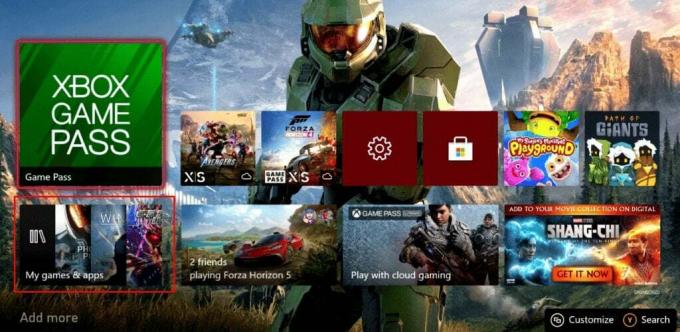
3. Most válasszon Frissítések.
4. Ha egy frissítés elérhető a Kodi számára, válassza ki a letöltéshez.
Végül, ha a telepítés befejeződött, elindíthatja a Kodi új verzióját az Xbox konzolon.
Olvassa el még: 30 legjobb Minecraft túlélési ház ötlet
Gyakran Ismételt Kérdések (GYIK)
Q1. Miért olyan lassú a Kodi az Xbox One-on?
Ans. Ha a Kodi lassú az Xbox One konzolon, akkor ennek oka lehet a függőben lévő Xbox frissítés.
Q2. Melyik internetsebesség alkalmas a Kodi futtatására?
Ans. A Kodi interferencia nélküli futtatásához legfeljebb internetsebességre van szükség 1,5 megabit másodpercenként.
Q3. Mennyi RAM szükséges a Kodi futtatásához?
Ans. A Kodi futtatásához kb 60 MB RAM.
Q4. Melyik a Kodi stabil verziója?
Ans. Kodié 20 Nexus a legstabilabb verzió.
Q5. A Kodi ingyenes?
Ans. Igen, A Kodi egy teljesen ingyenes és nyílt forráskódú médialejátszó szoftver.
Ajánlott: Hogyan szedjünk szét egy Xbox-vezérlőt
Ezzel elérkeztünk a következő útmutatónk végéhez hogyan kell telepíteni a Kodi-t Xbox Series X/S-re. Reméljük, útmutatónk hasznos volt az Ön számára. Ha további javaslatai vagy kérdései vannak számunkra, nyugodtan hagyja azokat az alábbi megjegyzések mezőben.
Henry tapasztalt technológiai író, akinek szenvedélye az összetett technológiai témák elérhetővé tétele a mindennapi olvasók számára. A technológiai iparban szerzett több mint egy évtizedes tapasztalatával Henry megbízható információforrássá vált olvasói számára.